
Za nekatere je prijetna novica, za druge zapletena tisto, kar je bilo nedavno omenjeno glede nove posodobitve, ki bi jo imel Windows 8.1; na splošno trdi diski, ki so povezani znotraj računalnika bo samodejno šifrirano, čeprav se bo to stanje rešilo pod določenimi pogoji.
Poleg tega, da so novice, so le majhni triki, ki bi jih morali upoštevati, ko želimo šifrirajte naše trde diske v računalniku z operacijskim sistemom Windows 8.1; lAli kar moramo najprej upoštevati, je, če smo posodobili sistem Windows 8 na Windows 8.1, kar bo pri šifriranju trdih diskov zelo drugačno, kot če smo namestitveni program uporabljali čisto. na ta najnovejši sistem, ki ga uporablja Microsoft.
Kako šifrirati in obnoviti ključ v operacijskem sistemu Windows 8.1
V operacijskem sistemu Windows 7 je bil vajen BitLocker, ko gre za šifriranje naših trdih diskov ali zunanje pomnilniške naprave (kot je bliskovni pogon USB), nekaj, kar se bo teoretično v operacijskem sistemu Windows 8.1 razlikovalo, čeprav na določen način ohranja enako načelo. Če še vedno ne veste, kako šifrirati in zakaj je treba to operacijo izvesti v operacijskem sistemu Windows 7, Vabimo vas, da preberete članek, ki smo ga objavili pred časom. Če se vrnemo k našemu primeru, če smo pridobili originalno licenco sistema Windows 8.1 in jo v računalnik namestimo iz nič (čista namestitev), bo operacijski sistem dosegel ustvari šifrirno kodo na trdih diskih, ki uporabniku daje geslo, da lahko pridobi njihovo vsebino, če je to potrebno. Enake situacije ne bi bilo mogoče doseči s posodobitvijo, čeprav bi lahko uporabnik z nekoliko bolj zapletenim postopkom zlahka šifriral svoj trdi disk.
Edina stvar, ki je potrebna za izvedbo te operacije (po navedbah Microsofta), je poskus povezati računalnik z Microsoftovim računom, kdo bo na svojih strežnikih gostil ključ za obnovitev; Če so nam v določenem trenutku trdi diski blokirani in do njih ne moremo dostopati, nam lahko račun Outlook.com to geslo pošlje po e-pošti. Cilj ukrepa je zaščititi informacije, ki jih gosti računalnik, v primeru izgube ali kraje.
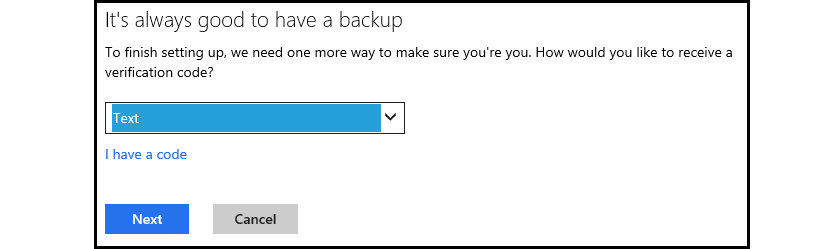
Zdaj bi lahko nekdo predlagal, da bi bil naš računalnik z operacijskim sistemom Windows 8.1 blokiran zaradi šifriranja trdih diskov, tako da bi bilo iz istega računalnika praktično nemogoče obnoviti tam prisotne podatke. Prej bi ga izvlekli na trdi disk, da bi ga povezali z drugim računalnikom in tako obnovili tam prisotne informacije. Teoretično z novo funkcijo, ki bi nam jo ponudil Microsoft, to ne bi bilo več mogoče; kot vem poiščite ključ za dostop do e-pošte s spletnega mesta Outlook.com, bo moral uporabnik pojdite na Microsoftovo storitev, da vam lahko pošlje kodo ali odklenite tipko s sporočilom SMS.
Kako lahko onemogočim šifriranje naprave
Po mnenju Microsofta ne bi smelo biti nobenega logičnega razloga, da bi onemogočili šifriranje naprave, čeprav lahko, če nekdo to želi, to enostavno storijo v nastavitvah sistema Windows 8.1; Da bi to dosegli, bi morali slediti le naslednjim korakom:
- Zaženite Windows 8.1 in novejše, pojdite na namizje.
- Naredite kombinacijo tipk Win + C, da se prikaže možnost «Spremenite nastavitve računalnika»V desni stranski vrstici.
- Kliknemo naprej konfiguracija.
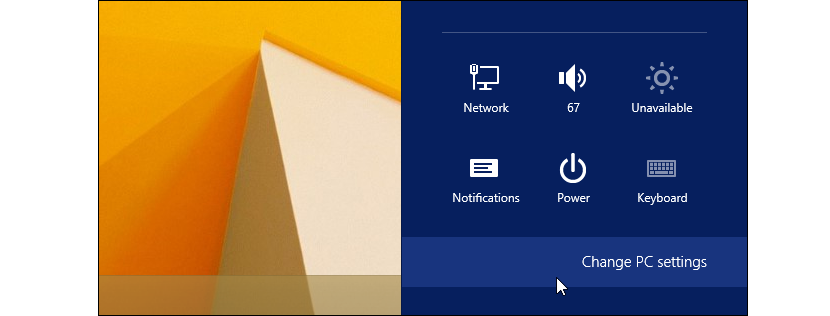
- V novem oknu, ki se odpre, pojdite na del «PC in naprave".
- Na koncu kliknemo na «Informacije o računalniku«
To je vse, kar bi morali storiti, ko bi lahko občudovali, da morajo biti vse pomnilniške naprave našega računalnika nameščene na desni strani; Če je eden od njih blokiran, bomo morali le pritisniti ustrezni gumb, da ga odklenemo; obratni primer lahko naredimo tudi od tu, to pomeni, da lahko pritisnemo gumb, da aktiviramo šifriranje našega trdega diska.